美图秀秀教程 打造局部色彩个性艺术照
摘要:先看下对比图:图1图2很有艺术感吧。首先打开美图秀秀软件:图3在“图片处理”标签下选择“局部彩色笔&rd...
先看下对比图:

图1

图2
很有艺术感吧。
首先打开美图秀秀软件:

图3
在“图片处理”标签下选择“局部彩色笔”。

图4
调节画笔大小,在你想要变成彩色的地方涂抹。
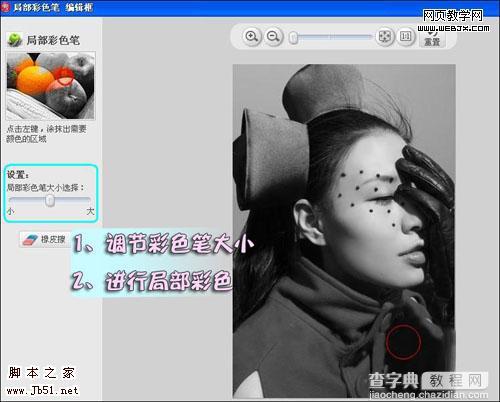
图5
这样就完成咯,很简单吧,再来看看对比图:

图6
是不是感觉超棒?你也可以做一张试试哦!
【美图秀秀教程 打造局部色彩个性艺术照】相关文章:
上一篇:
美图秀秀 优雅的冷紫色调美女照片
下一篇:
美图秀秀教程 淡妆再加上超炫边框MM
